У цьому підручнику описано, як виправити помилку, яка виникає, коли ви отримуєте повідомлення про те, що "ОС Chrome відсутня або пошкоджена".
Швидкі посилання
- Вимкніть і знову ввімкніть Chromebook (найшвидший варіант)
- Powerwash Chromebook (скидання до заводських налаштувань)
- Перевстановіть ChromeOS (найсерйозніші проблеми)
ОС Chrome від Google – це інтуїтивно зрозумілий інтерфейс для навігації. Звичайно, навіть у найкращих операційних системах час від часу виникають помилки чи проблеми. Якщо ви нещодавно зіткнулися з ОС Chrome відсутня або пошкоджена повідомлення на вашому Chromebook, ви можете бути стурбовані. Цю помилку порівняно легко усунути, але також варто зрозуміти, чому ви можете отримати це повідомлення на своєму Chromebook.
Повідомлення ОС Chrome відсутня або пошкоджена відображається, коли на вашому пристрої виникає проблема із завантаженням операційної системи. Зазвичай ви стикаєтеся з цим під час запуску, але повідомлення може також з’являтися випадково під час використання комп’ютера. Екран помилки виглядає дещо по-різному залежно від моделі пристрою, але можливі рішення однакові для всіх Chromebook.
Це повідомлення також з’явиться, якщо ви вирішите ввімкнути режим розробника на своєму Chromebook або Chromebox. Майте на увазі, що якщо ви намагаєтесь увімкнути режим розробника, це цілком нормально і фактично є частиною необхідного процесу. Однак, якщо ви ненавмисно натрапили на це повідомлення, ви можете вжити певних дій, щоб усунути його.
Нижче наведено варіанти вирішення проблеми ОС Chrome відсутня або пошкоджена помилки. Ці варіанти перераховані в порядку збільшення тяжкості. Якщо ви можете вирішити проблему за допомогою найпростішого вибору, не переходьте до жодного з наступних варіантів.
Вимкніть і знову ввімкніть Chromebook (найшвидший варіант)
Іноді ви можете вирішити подібні проблеми, просто вимкнувши пристрій, а потім увімкнувши його знову. Натисніть і утримуйте кнопку живлення, доки пристрій не вимкнеться, потім зачекайте кілька секунд і знову натисніть кнопку живлення, щоб увімкнути його знову.
Цей варіант, швидше за все, вирішить проблему, лише якщо є невеликий збій або помилка, але це також найменш трудомісткий варіант, і його не завадить спробувати.
Powerwash Chromebook (скидання до заводських налаштувань)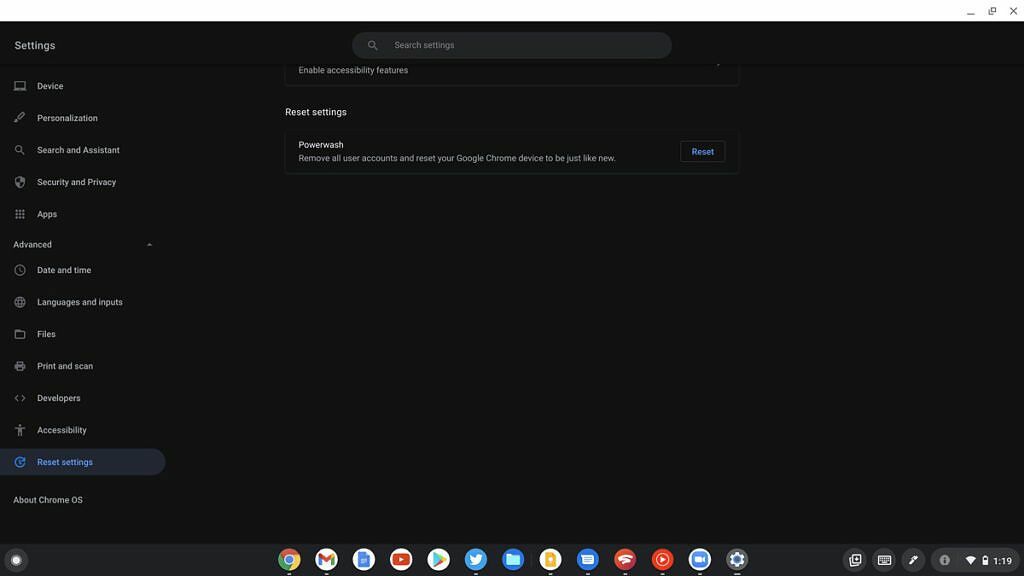
Перш ніж спробувати цей крок, майте на увазі, що це призведе до видалення всіх локально збережених даних на вашому комп’ютері. Переконайтеся, що створіть резервну копію всього, що хочете зберегти на зовнішній диск або хмарну службу зберігання. Ви можете знайти опцію Powerwash Chromebook в меню Налаштування.
Цей процес може зайняти трохи більше часу, якщо на вашому пристрої локально зберігається багато даних. Якщо ви зберігаєте більшість інформації в хмарі, це не займе більше п’яти-десяти хвилин. Powerwashing вирішує більшість проблем, тож якщо ви отримали ОС Chrome відсутня або пошкоджена повідомлення, сподіваюся, це допоможе.
Перевстановіть ChromeOS (найсерйозніші проблеми)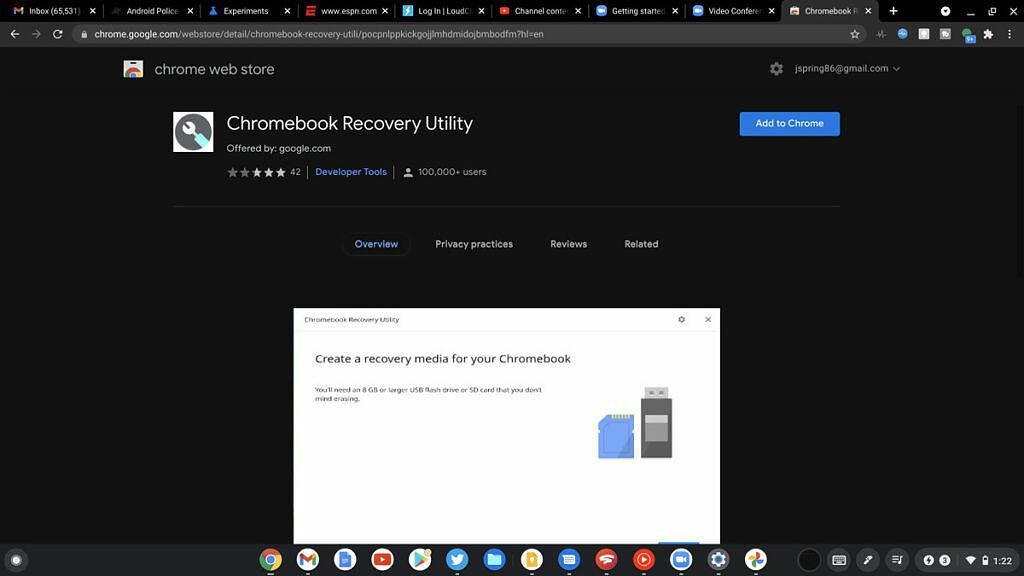
Якщо просте перезавантаження чи Powerwash не спрацювали, можливо, потрібно повністю перевстановити ChromeOS. Цей варіант слід спробувати, лише якщо перші дві пропозиції не спрацювали. Для перевстановлення ОС Chrome потрібен доступ до іншого комп’ютера Chromebook, комп’ютера Mac чи Windows. Вам також знадобиться додатковий USB-накопичувач або SD-карта з приблизно 8 ГБ вільного місця. Якщо ви готові зробити рішучий крок і перевстановити ОС Chrome з нуля, ось як це зробити:
- Використовуючи Браузер Google Chrome на іншому комп’ютері завантажте та інсталюйте Утиліта відновлення Chromebook шляхом вибору Додати в Chrome у веб-магазині Chrome.
- Запустіть програму. Вас попросять надати номер моделі Chromebook, який ви можете ввести вручну або вибрати зі списку.
- Вас можуть попросити надати дозвіл на внесення змін до флеш-пам’яті USB або SD-карти. Просто натисніть Так.
- Підключіть флеш-накопичувач USB або SD-карту до Chromebook, а потім дотримуйтеся вказівок на екрані, щоб завантажити ОС Chrome на зовнішній диск або картку.
- Після завершення завантаження вийміть USB-накопичувач або SD-карту.
- Коли Chromebook увімкнено, утримуйте Esc+Оновити на клавіатурі, а потім натисніть кнопку живлення, щоб перезавантажитися в режимі відновлення.
- Біля ОС Chrome відсутня або пошкоджена екрану, вставте SD-карту або USB-накопичувач із ChromeOS. Потім вам слід виконати процес встановлення операційної системи.
Цей процес має відновити ваш Chromebook до стану, як новий, у тому вигляді, в якому він був із коробки. Якщо ви продовжуєте отримувати будь-які повідомлення про помилки, імовірно, у вас проблема з апаратним забезпеченням, яку потрібно відремонтувати виробником комплектного обладнання, у якого ви придбали. більшість OEM-виробники, такі як Acer пропонуємо певний тип гарантійного покриття, тому зв’яжіться з нами та дізнайтеся, які у вас є варіанти.
Сподіваємось, ви почуваєтеся трохи краще, повернувши свій Chromebook у робочий стан. The ОС Chrome відсутня або пошкоджена повідомлення - це не кінець світу. У більшості випадків проблему легко вирішити за допомогою швидкого перезавантаження або Powerwash. Переконайтеся, що перш ніж спробувати будь-який варіант, ви створили резервну копію всіх ваших особистих даних, щоб запобігти втраті.
Якщо у вас є додаткові запитання щодо вирішення цієї проблеми з Chromebook, залиште їх у коментарях. Якщо ви хочете вивести свій Chromebook на новий рівень, перегляньте наш посібник із програм Linux для ОС Chrome.